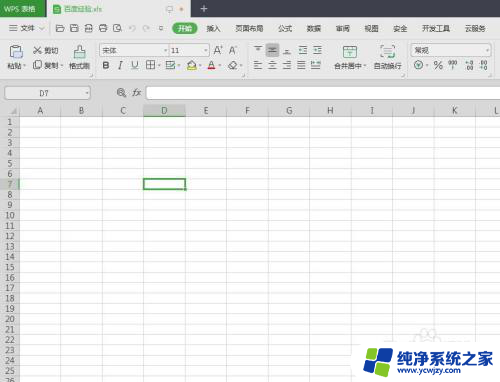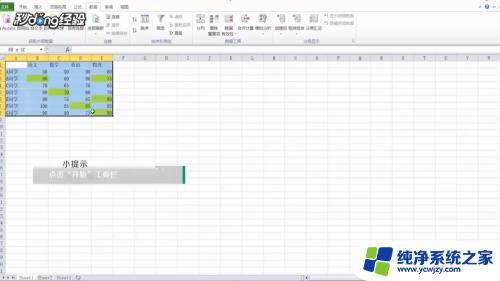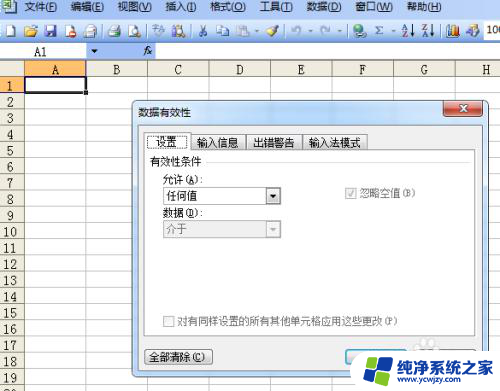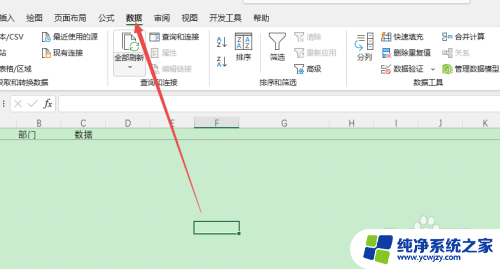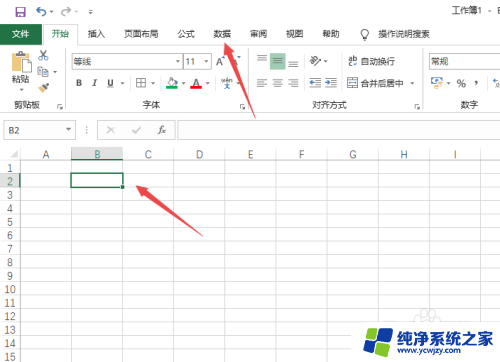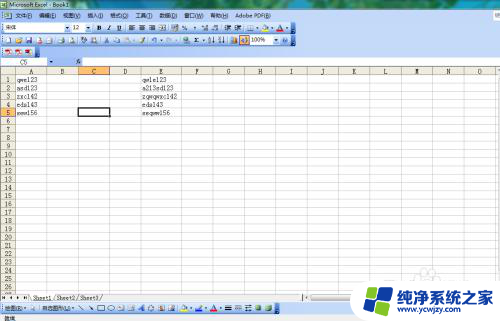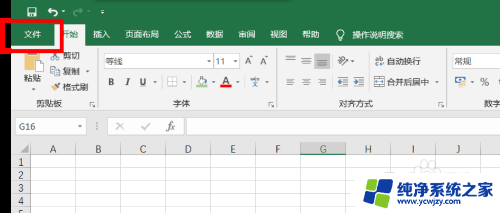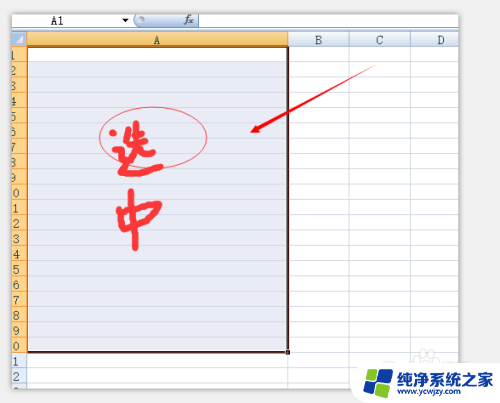excel怎么设置选项内容 Excel表格怎样设置单元格的选项内容
更新时间:2023-11-11 16:45:38作者:yang
excel怎么设置选项内容,Excel是一款功能强大的电子表格软件,它不仅可以用来进行数据的输入和计算,还可以通过设置选项内容来提高数据的准确性和可视化效果,在Excel中,我们可以通过设置单元格的选项内容来限定用户只能输入特定的数据类型或数值范围。例如我们可以设置一个单元格只能输入日期或时间,或者设置一个单元格只能输入特定的文本内容。通过设置选项内容,不仅可以减少人为输入错误的风险,还可以提高数据的整体质量和可读性。在本文中我们将介绍如何在Excel表格中设置单元格的选项内容,以及如何利用这些选项内容来优化数据的输入和处理过程。
具体步骤:
1.打开数据菜单
在excel表格中,选择单元格后,打开数据菜单。

2.选择拉列表功能
在功能区中打开下拉列表功能。
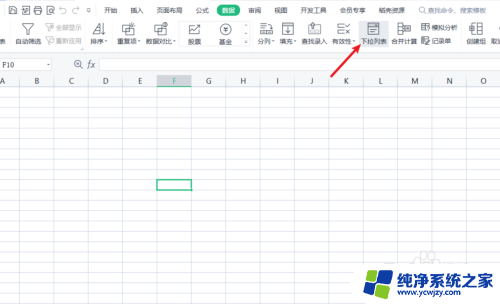
3.添加选项内容
在插入下拉列表窗口中,我们需要添加下拉选项并设置选项内容。点击确定按钮。
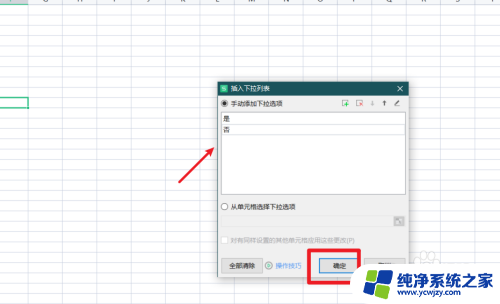
4.选择选项内容
回到表格中,我们就可以在单元格内根据选项内容进行选择。
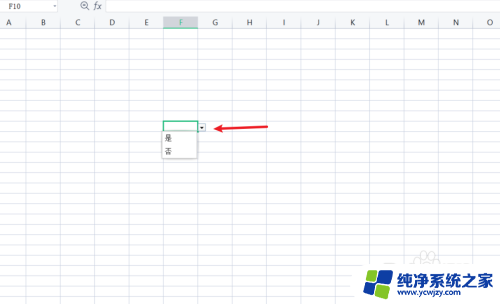
以上就是如何设置Excel选项内容的全部内容,如果你遇到相同情况的话,可以参照我的方法来处理,希望对大家有所帮助。